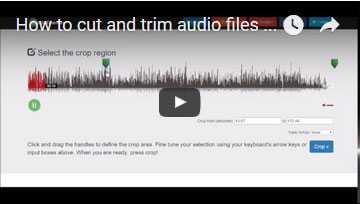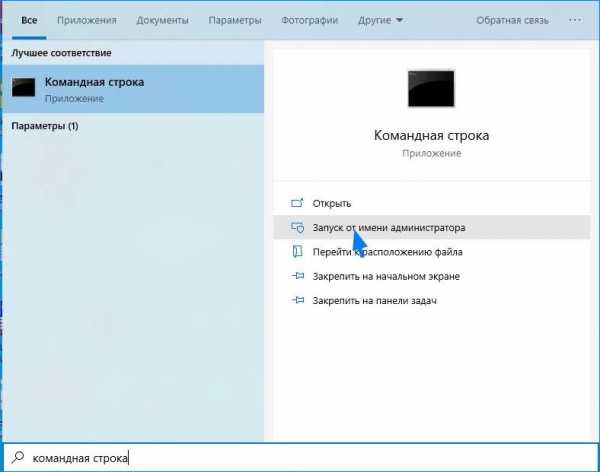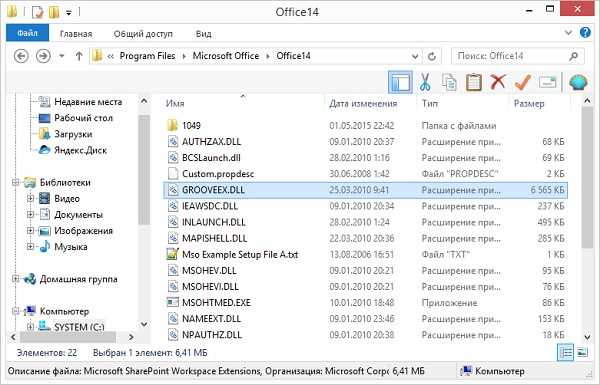Зашифрованный файл неро как открыть
Как восстановить зашифрованные файлы (Инструкция)
Восстановление зашифрованных файлов — это проблема с которой столкнулись большое количество пользователей персональных компьютеров, ставших жертвой разнообразных вирусов-шифровальщиков. Количество вредоносных программ в этой группе очень много и оно увеличивается с каждым днём. Только в последнее время мы столкнулись с десятками вариантами шифровальщиков: CryptoLocker, Crypt0l0cker, Alpha Crypt, TeslaCrypt, CoinVault, Bit Crypt, CTB-Locker, TorrentLocker, HydraCrypt, better_call_saul, crittt и т.д.
Конечно, восстановить зашифрованные файлы можно просто выполнив инструкцию, которую создатели вируса оставляют на заражённом компьютере. Но чаще всего стоимость расшифровки очень значительна, так же нужно знать, что часть вирусов-шифровальщиков так зашифровывают файлы, что расшифровать их потом просто невозможно. И конечно, просто неприятно платить за восстановление своих собственных файлов.
Способы восстановления зашифрованных файлов бесплатно
Существует несколько способов восстановить зашифрованные файлы используя абсолютно бесплатные и проверенные программы, такие как ShadowExplorer и PhotoRec. Перед и во время восстановления старайтесь как можно меньше использовать зараженный компьютер, таким образом вы увеличиваете свои шансы на удачное восстановление файлов.
Инструкцию, описанную ниже, нужно выполнять шаг за шагом, если у вас что-либо не получается, то ОСТАНОВИТЕСЬ, запросите помощь написав комментарий к этой статье или создав новую тему на нашем форуме.
1. Удалить вирус-шифровальщик
2. Восстановить зашифрованные файлы используя ShadowExplorer
3. Восстановить зашифрованные файлы используя PhotoRec
1. Удалить вирус-шифровальщик
Kaspersky Virus Removal Tool и Malwarebytes Anti-malware могут обнаруживать разные типы активных вирусов-шифровальщиков и легко удалят их с компьютера, НО они не могут восстановить зашифрованные файлы.
1.1. Удалить вирус-шифровальщик с помощью Kaspersky Virus Removal Tool
Скачайте программу Kaspersky Virus Removal Tool. После окончания загрузки запустите скачанный файл.
Кликните по кнопке Сканировать для запуска проверки вашего компьютера на наличие вируса-шифровальщика.
Дождитесь окончания этого процесса и удалите найденных зловредов.
1.2. Удалить вирус-шифровальщик с помощью Malwarebytes Anti-malware
Скачайте программу Malwarebytes Anti-malware. После окончания загрузки запустите скачанный файл.
Кликните по кнопке Далее и следуйте указаниям программы. После окончания установки вы увидите основной экран программы.
Автоматически запуститься процедура обновления программы. Когда она закончиться нажмите кнопку Запустить проверку. Malwarebytes Anti-malware начнёт проверку вашего компьютера.
Сразу после окончания проверки компьютера программа Malwarebytes Anti-malware откроет список найденных компонентов вируса-шифровальщика.
Кликните по кнопке Удалить выбранное для очистки вашего компьютера. Во время удаления вредоносных программ, Malwarebytes Anti-malware может потребовать перезагрузить компьютер для продолжения процесса. Подтвердите это, выбрав Да.
После того как компьютер запуститься снова, Malwarebytes Anti-malware автоматически продолжит процесс лечения.
2. Восстановить зашифрованные файлы используя ShadowExplorer
ShadowExplorer — это небольшая утилита позволяющая восстанавливать теневые копии файлов, которые создаются автоматически операционной системой Windows (7-10). Это позволит вам восстановить исходное состояние зашифрованных файлов.
Скачайте программу ShadowExplorer. Программа находиться в zip архиве. Поэтому кликните по скачанному файлу правой клавишей и выберите пункт Извлечь все. Затем откройте папку ShadowExplorerPortable.
Запустите ShadowExplorer. Выберите нужный вам диск и дату создания теневых копий, соответственно цифра 1 и 2 на рисунке ниже.
Кликните правой клавишей мыши по каталогу или файлу, копию которого вы хотите восстановить. В появившемся меню выберите Export.
И последнее, выберите папку в которую будет скопирован восстановленный файл.
3. Восстановить зашифрованные файлы используя PhotoRec
PhotoRec это бесплатная программа, созданная для восстановления удалённых и потерянных файлов. Используя её, можно восстановить исходные файлы, которые вирусы-шифровальщики удалили после создания их зашифрованных копий.
Скачайте программу PhotoRec. Программа находиться в архиве. Поэтому кликните по скачанному файлу правой клавишей и выберите пункт Извлечь все. Затем откройте папку testdisk.
В списке файлов найдите QPhotoRec_Win и запустите её. Откроется окно программы в котором будут показаны все разделы доступных дисков.
В списке разделов выберите тот, на котором находятся зашифрованные файлы. После чего кликните по кнопке File Formats.
По-умолчанию программа настроена на восстановление всех типов файлов, но для ускорения работы рекомендуется оставить только типы файлов, которые вам нужно восстановить. Завершив выбор нажмите кнопку OK.
В нижней части окна программы QPhotoRec найдите кнопку Browse и нажмите её. Вам нужно выбрать каталог в который будут сохранены восстановленные файлы. Желательно использовать диск на котором не находятся зашифрованные файлы требующие восстановления (можете использовать флешку или внешний диск).
Для запуска процедуры поиска и восстановления исходных копий зашифрованных файлов нажмите кнопку Search. Этот процесс длится довольно долго, так что наберитесь терпения.
Когда поиск будет окончен, нажмите кнопку Quit. Теперь откройте папку, которую вы выбрали для сохранения восстановленных файлов.
В папке будут находиться каталоги с именами recup_dir.1, recup_dir.2, recup_dir.3 и тд. Чем больше файлов найдет программа, тем больше будет и каталогов. Для поиска нужных вам файлов, последовательно проверьте все каталоги. Для облегчения поиска нужного вам файла, среди большого количества восстановленных, используйте встроенную систему поиска Windows (по содержимому файла), а так же не забывайте о функции сортировки файлов в каталогах. В качестве параметра сортировки можно выбрать дату изменения файла, так как QPhotoRec при восстановлении файла пытается восстановить это свойство.
Что это и как его открыть?
Если ваш файл NEF связан с аппаратным обеспечением на вашем компьютере, чтобы открыть файл вам может потребоваться обновить драйверы устройств, связанных с этим оборудованием.
Эта проблема обычно связана с типами мультимедийных файлов, которые зависят от успешного открытия аппаратного обеспечения внутри компьютера, например, звуковой карты или видеокарты. Например, если вы пытаетесь открыть аудиофайл, но не можете его открыть, вам может потребоваться обновить драйверы звуковой карты.
Совет: Если при попытке открыть файл NEF вы получаете сообщение об ошибке, связанной с .SYS file, проблема, вероятно, может быть связана с поврежденными или устаревшими драйверами устройств, которые необходимо обновить. Данный процесс можно облегчить посредством использования программного обеспечения для обновления драйверов, такого как DriverDoc.
| Которые, к тому же, занимают памяти в 3 раза больше самих фотографий. Как от них избавиться? Ультpoфeoлeтoвый # 2015.09.18 05:37 0 Ответы пользователя: Вопросы пользователя: нужно прогу для просмотра raw формата вашего фотика ценные фото хранить надо в raw BOЛШEБHИK # 2015.09.18 18:16 0 Ответы пользователя: 1) Формат RAW фльл 2) Сделать ассоциацию файла с просмотрщиком. 3). Расширение файла важнее при вопросе чем его название. Что за расширение? Название фотоаппарата? У разных фирм разные расширения RAW фльлов. Сделавть в свойствах файла проводника "показывать расширение", это полезно в том чисте при попытке вредоносных программ установить с двумя расширениями, безобидном и настоящим. vitos_512 # 2015.09.21 18:11 0 Ответы пользователя: Избавляться нужно от NERO! Эта поганка все что можно гребет под себя. Если вам очень нужно записывать диски именно через NERO, то её нужно ХОТЯ БЫ держать на коротком поводке, под жестким контролем. А для начала, вам нужно запретить NERO перехватывать файловые ассоциации. DrElvin # 2015.09.21 21:39 0 Ответы пользователя: Это - файлы с расширением NEF (Nikon Electronic Format). Никоновский формат RAW - "сырые" слепки ("цифровые негативы") с матрицы: они содержат больше информации и позволяют "выжать" из снимка гораздо больше, чем из внутрикамерного JPG. Однако есть и парочка "но": для просмотра и печати их надо вручную "проявлять" - обрабатывать на компьютере в RAW-конвертере с целью получения JPG; они больше по объёму. "Избавиться" от них достаточно просто - нужно просто отключить в камере съёмку RAW или RAW+JPEG и оставить только JPEG. Как это сделать конкретно в вашей камере - сказать сложно (вы не указали её модель), но, по любому, это есть в инструкции. P.S. Nero просто зарегистрировал это расширение за собой, так как действительно существует такой формат, как "Nero Encrypted File" - практически никем не используемый, однако. P.P.S. Для восстановления "правильной" ассоциации установите, например, Nikon Capture NX - или что там шло на диске вместе с вашей камерой. avril # 2015.09.23 11:11 0 Ответы пользователя: Наверняка, Nero случайно интерпретирует эти файлы под себя хотя они таковыми не являются. Полагаю, это RAWы. Формат можно в свойствах посмотреть. (инструкция - всему голова!) VirtualBaki # 2015.09.23 13:32 0 Ответы пользователя: Судя по одноименным Jpeg-гам файлам с большим объёмом это действительно Raw файлы, как сказано выше. Заметь ,- у видео файлов "призраков" нет.. |
Как открыть зашифрованный файл, если доступ запрещен в Windows
Возможно, вы когда-нибудь сталкивались с этой проблемой. Вы просто забыли сначала расшифровать файл и вместо этого непосредственно скопировали файл в зашифрованном виде на другой компьютер Windows. Теперь, когда вы пытаетесь открыть его на другом компьютере, вы получаете сообщение о том, что Доступ запрещен . Если вы получаете сообщение «Доступ запрещен» при открытии зашифрованных файлов, вам может понадобиться сначала экспортировать сертификат и ключ Шифрованная файловая система (EFS) . Это происходит потому, что либо у вас нет разрешения на просмотр файла, либо ключ, который использовался для шифрования файла, вероятно, отсутствует на другом компьютере.
Если вы щелкнете правой кнопкой мыши на вкладке «Свойства»> «Безопасность» и обнаружите, что у вас нет разрешения, вам, возможно, придется обратиться к системному администратору. Но если файл с другого компьютера, вам необходимо получить ключ с компьютера, на котором вы зашифровали файл. Если файл был зашифрован кем-то другим, ему необходимо добавить сертификат в файл, прежде чем вы сможете получить к нему доступ.
Вот пошаговое руководство о том, как это сделать:
Получить ключ шифрования с другого компьютера
Сначала необходимо экспортировать сертификат и ключ шифрованной файловой системы (EFS) на компьютер, на котором были зашифрованы файлы, а затем импортировать их на компьютер, на который они были переданы.
Экспорт сертификата EFS и ключа
1. Перейдите в Панель управления , найдите Диспетчер сертификатов и откройте его.
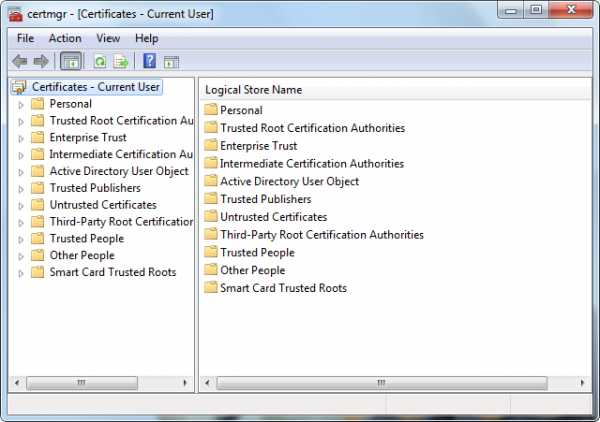
2. На левой панели дважды нажмите Личные , нажмите Сертификаты , а затем нажмите Сертификат EFS , который вы хотите экспортировать.
3. Откройте меню Действие , выберите Все задачи и нажмите Экспорт .
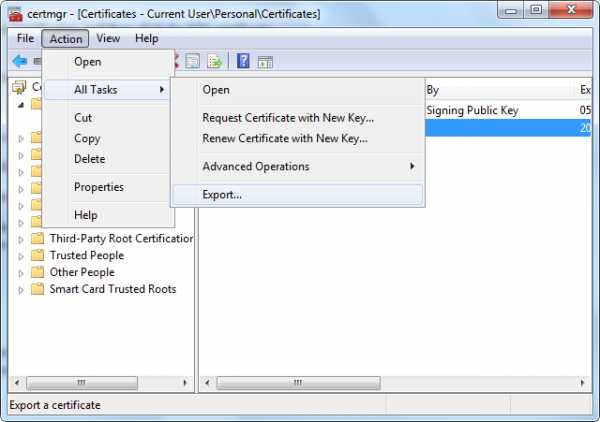
4. В мастере экспорта сертификатов нажмите Далее .
5. Нажмите Да , экспортируйте закрытый ключ и нажмите Далее .
6. Нажмите Обмен личной информацией , а затем нажмите Далее .
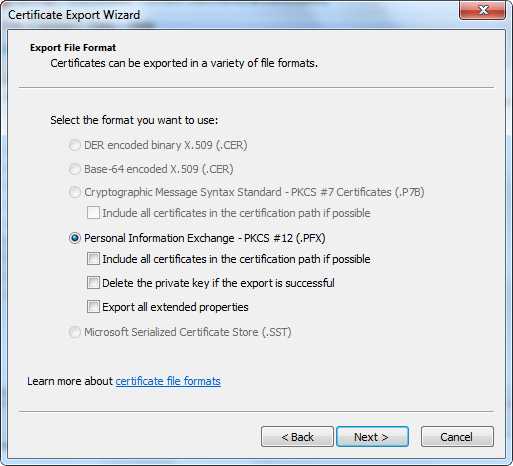
7. Введите пароль, который хотите использовать, подтвердите его и нажмите Далее .
8. В процессе экспорта создается файл для хранения сертификата. Введите имя файла и местоположение (включая весь путь) или нажмите «Обзор», перейдите к местоположению, введите имя файла и нажмите Сохранить .
9. Нажмите Далее , а затем нажмите Готово .
Импортируйте сертификат EFS и ключ
1. Перейдите в Панель управления , найдите Диспетчер сертификатов и откройте его.
2. На левой панели нажмите Личные .
3. Откройте меню Действие , выберите Все задачи и нажмите Импорт .
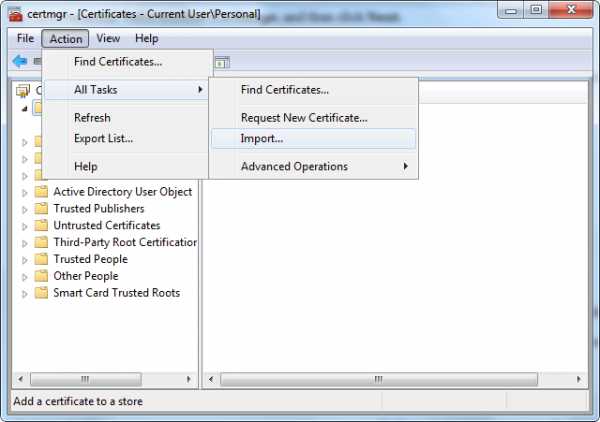
4. В мастере импорта сертификатов нажмите Далее .
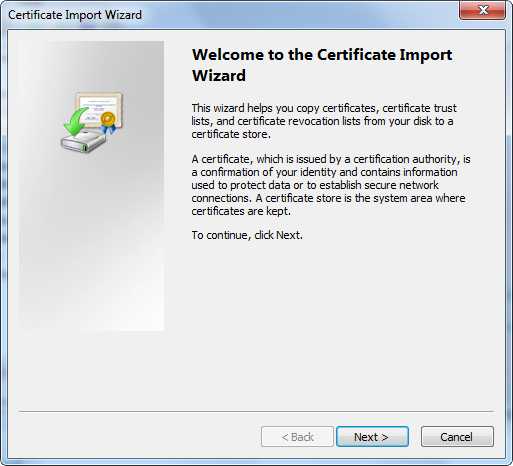
5. Введите местоположение файла, содержащего сертификат, или нажмите кнопку «Обзор», перейдите к местоположению файла и нажмите Далее .
6. Введите пароль , установите флажок Пометить этот ключ как экспортируемый и нажмите Далее . (Не устанавливайте флажок Включить надежную защиту закрытого ключа.)
7. Нажмите Поместить все сертификаты в следующее хранилище, выберите Личные, а затем нажмите Далее .
8. Нажмите Готово .
Добавить сертификат в зашифрованный файл
Чтобы добавить сертификат и ключ шифрования в файл, экспортируйте сертификат и ключ, выполнив шаги, описанные выше, и попросите человека, от которого вы получили файл, импортируйте сертификат и ключ, а затем добавьте его в файл, выполнив следующие действия. шаги.
1. Нажмите правой кнопкой мыши на зашифрованный файл и выберите Свойства .
2. Перейдите на вкладку Общие и нажмите Дополнительно .
3. В диалоговом окне «Дополнительные атрибуты» нажмите Подробности .
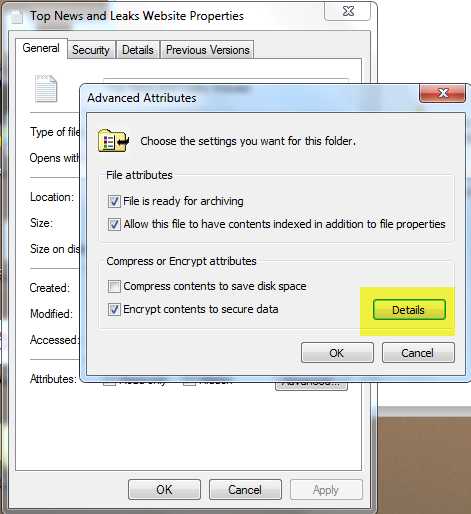
4. В открывшемся диалоговом окне нажмите Добавить .
5. Нажмите сертификат , а затем нажмите ОК в каждом из четырех открытых диалоговых окон.
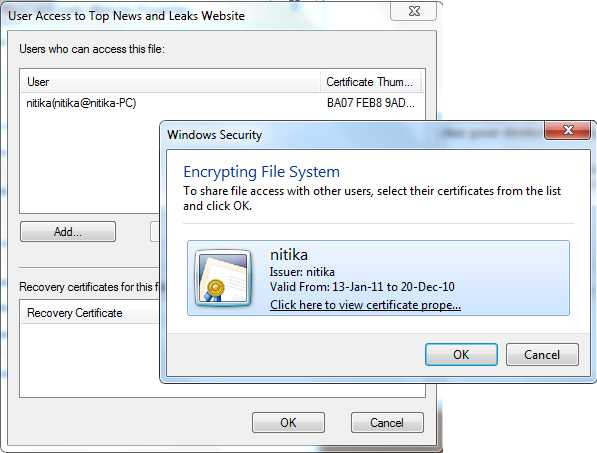
Надеюсь, это поможет!
Восстановление файлов после трояна-шифровальщика / Хабр
В конце рабочего дня бухгалтер одного из предприятий получила письмо по электронной почте от контрагента, с которым постоянно велась деловая переписка, письмо, в котором содержался вложенный файл, именуемый, как «Акт сверки.xls». При попытке открытия визуально ничего не произошло с точки зрения бухгалтера. Несколько раз повторив попытки открытия бухгалтер удостоверилась, что excel не собирается открывать присланный файл. Отписавшись контрагенту о невозможности открыть полученный ею файл, бухгалтер, нажала кнопку выключения ПК, и, не дождавшись завершения работы ПК, покинула рабочее место. Придя утром, обнаружила, что компьютер так и не отключился. Не придав этому особого значения, попыталась начать новый рабочий день, привычно кликнув по ярлыку 1С Бухгалтерии, но после выбора базы ожидал неприятный сюрприз.
рис. 1
Последующие попытки запуска рабочей среды 1С также не увенчались успехом. Бухгалтер связалась с компанией, обслуживающей вычислительную технику их организации, и запросила техническую поддержку. Специалистами обслуживающей организации выяснено, что проблемы куда более масштабные, так как кроме того что файлы базы 1С Бухгалтерии 7.7 были зашифрованы и имели расширение “BLOCKED“, зашифрованными оказались и файлы с расширениями doc, docx, xls, xlsx, zip, rar, 1cd и другие. Также обнаруживался текстовый файл на рабочем столе пользователя, в котором сообщалось, что файлы зашифрованы с использованием алгоритма RSA 2048, и что для получения дешифратора необходимо оплатить услуги вымогателя. Резервное копировании 1С баз осуществлялось ежедневно на другой жесткий диск установленный в этом же ПК в виде создания zip архива с папкой 1С баз, и копия архива помещалась на сетевой диск (NAS). Так как ограничения доступа к резервным копиям не было, то вредоносное программное обеспечение имело доступ и к ним.
Оценив масштаб проблемы, специалисты обслуживающей организации выполнили копирование только шифрованных файлов на отдельный накопитель и произвели переустановку операционной системы. Также из почтового ящика бухгалтера были удалены письма, содержащие вредоносное ПО. Попытки расшифровки с использованием популярных дешифраторов антивирусных компаний на тот момент результата не дали. На этом обслуживающая организацию компания закончила свои работы.
Перспективы начать с ввода первичной документации в новую 1С базу, не сильно радовали бухгалтеров. Посему были рассмотрены дальнейшие возможности восстановления шифрованных файлов.
К сожалению, не были сохранены оригинальное тело вредоносного ПО и сообщение вымогателя, что не позволило дизассемблировать тело и установить алгоритм его работы посредством анализа в отладчике. Так же не было возможности проверить, встречался ли он различным антивирусным компаниям.
Поэтому сразу приступаем к анализу файлов, структуры которых хорошо известны. В данном случае удобно использовать для анализа DBF файлы из базы 1С, так как структура их весьма предсказуема. Возьмем файл 1SENTRY.DBF.BLOCKED (журнал бухгалтерских проводок), размер данного файла 53 044 658 байт
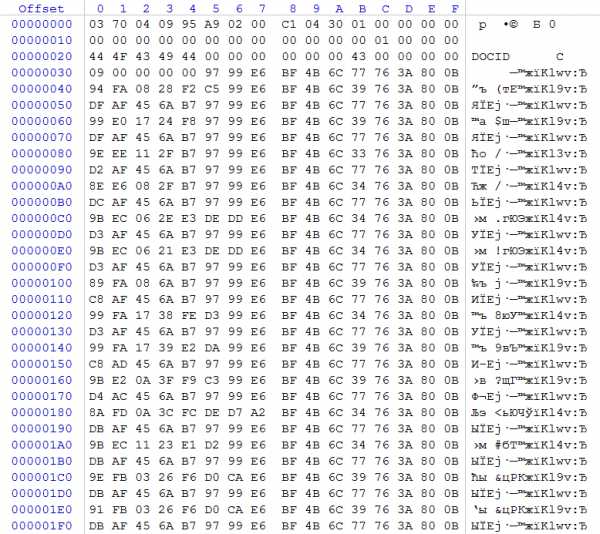
рис. 2
Рассматривая шифрованный DBF файл, обращаем внимание на то, что первые 0x35 байт не зашифрованы, так как присутствует заголовок, характерный для данного типа файлов, и наблюдаем часть описания первого поля записи. Произведем расчет размера файла. Для этого возьмем: WORD по смещению 0x08, содержимое которого равно 0x04C1 (в нем указан размер заголовка DBF файла), WORD по смещению 0x0A, содержимое которого равно 0x0130 (в нем указан размер одной записи в базе), DWORD по смещению 0x04, содержимое которого равно 0x0002A995 (количество записей), и 0x01 – размер конечного маркера. Решим пример: 0x0130*0x0002A995+0x04C1+1=0x0032965B2 (53 044 658) байт. Размер файла, согласно записи файловой системы, соответствует расчетному на основании информации в заголовке DBF файла. Выполним аналогичные проверки для нескольких DBF файлов и удостоверимся, что размер файла не был изменен вредоносным ПО.
Анализ содержимого DBF показывает, что небольшие файлы начиная со смещения 0x35 зашифрованы целиком, а крупные нет.
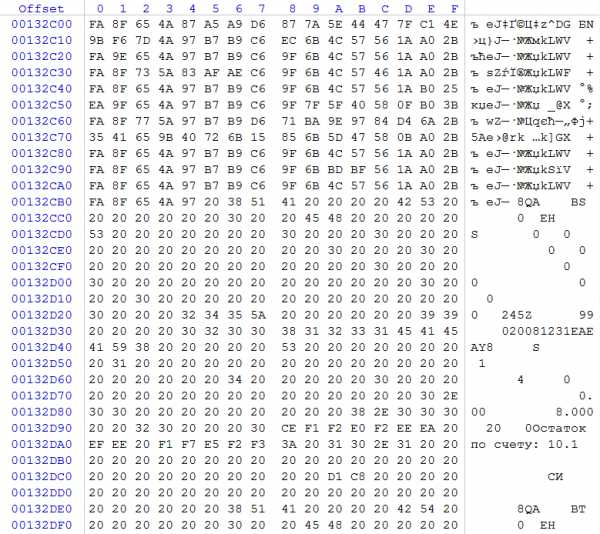
рис. 3
Номера счетов, даты и суммы изменены, чтобы не нарушать соглашения о конфиденциальности в том числе и в зашифрованном участке.
Начиная со смещения 0x00132CB5 обнаруживаем отсутствие признаков шифрования до конца файла, выполнив проверки в иных крупных файлах подтверждаем предположение, что целиком шифруются только файлы менее 0x00132CB5 (1 256 629) байт. Многие авторы вредоносного ПО выполняют частичное шифрование файлов с целью сокращения времени искажения пользовательских данных. Руководствуются вероятно тем, чтобы их вредоносный код за минимальное время нанес максимально возможный ущерб пользователю.
Приступим к анализу алгоритма шифрования
рис. 4
На рис. 4 на месте заголовков полей DBF файла присутствуют почти одинаковые последовательности из 16 байт (смещения 0x50, 0x70, 0x90), также видим частичное повторение последовательностей из 16 байт (смещения 0x40,0x60,0x80), в которых есть отличия только в байтах, где должно прописываться имя поля и тип поля.
На основании этого наблюдения, имея небольшое представление об алгоритмах работы криптографических алгоритмов вроде AES, RSA, можно сделать однозначный вывод, что данные не шифрованы с использованием этих алгоритмов. То есть, информация об алгоритме шифрования, поданная заказчиком, недостоверна. Недостоверной она может быть как из-за неких ошибочных выводов заказчика, так и являться следствием обмана автором вредоносной программы. Проверить это мы не можем, так как нам доступны только зашифрованные файлы.
Исходя из особенностей строения заголовков DBF файлов и изменений байт в последовательностях, можно сделать предположение, что шифрование выполнено посредством XOR операции над данными с неким паттерном. Также можно сделать предположение, исходя из длины повторяющихся последовательностей, что длина паттерна 16 байт (128 бит). Заголовок базы равен 0x04C1 байт, размер описания одного поля в заголовке 0х20 (32) байт. Из этого следует, что заголовок данного DBF файла содержит (0x4C1-0x21)/0x20=0x25 (37) описаний полей. На рис. 4 подчеркнуты красным фрагменты записей двух полей начиная со смещения 0x10, которые в случае 1С как правило имеют нулевые значения, кроме самого 0x10 (так как по этому смещению указывается размер поля), на основании этого можно полагать, что уже имеем 15 из 16 байт ключа шифрования 0x97 0x99 0xE6 0xBF 0x4B 0x6C 0x77 0x76 0x3A 0x80 0x0B 0xXX 0xAF 0x45 0x6A 0xB7.
Для нахождения последнего байта в ключе возьмем другой фрагмент этого же DBF файла.
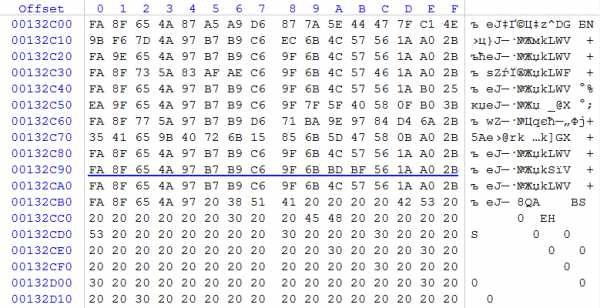
рис. 5
На рисунке 5 обратим внимание на нулевой столбец, точнее на его нешифрованную часть, и видим, что там преобладает значение 0x20 (код пробела согласно ASCII таблицы). Соответственно, и в шифрованной части столбца будет преобладать некое одинаковое значение. Легко заметить, что это 0xFA. Для получения оригинального значения недостающего байта ключа необходимо выполнить 0xFA xor 0x20=0xDA.
Подставив полученное значение на недостающую позицию, получим полный ключ 0x97 0x99 0xE6 0xBF 0x4B 0x6C 0x77 0x76 0x3A 0x80 0x0B 0xDA 0xAF 0x45 0x6A 0xB7.
После выполнения процедуры xor операции с полученным ключом над шифрованными участками получили оригинальное содержимое файла
рис. 6
Для окончательного контроля проведем операцию расшифровки zip архива, затем распакуем архив. Если все файлы извлеклись и не возникало ошибки CRC для какого-либо файла, то можно окончательно подтвердить корректность ключа. И финальным этапом будет распаковка остальных файлов согласно технического задания.
Данный пример говорит о том, что вероятно не все высказывания авторов вредоносного программного обеспечения правдивы. И нередко можно решить задачу восстановления пользовательских данных посредством анализа измененных данных.
Наряду с подобными простыми случаями встречаются трояны-шифровальщики, которые действительно будут использовать современные криптографические алгоритмы и в случае их атаки подобное простое решение в принципе невозможно. Посему будьте предельно осторожны при открытии любых файлов, полученных по электронной почте даже от доверенных источников. Регулярно обновляйте антивирусное ПО и делайте резервное копирование таким образом, чтобы ваши данные во всех копиях не были доступны кому-либо единовременно.
Следующая публикация: Восстановление данных из поврежденного RAID массива в NAS под управлением Linux
Предыдущая публикация: Восстановление базы 1С Предприятие (DBF) после форматирования
No Ransom: бесплатная расшифровка файлов
0 инструментов найдено
Смотрите также
| Название | Описание | Дата обновления |
|---|---|---|
Shade Decryptor |
Скачать |
30 Апр 2020 |
Rakhni Decryptor |
Восстанавливает файлы после шифровальщиков Rakhni, Agent.iih, Aura, Autoit, Pletor, Rotor, Lamer, Lortok, Cryptokluchen, Democry, Bitman (TeslaCrypt, версии 3 и 4), Chimera, Crysis (версий 2 и 3). Обновления: восстанавливает файлы после шифровальщиков Dharma, Jaff, новые версии Cryakl, Yatron, FortuneCrypt. Как расшифровать Скачать |
25 Сен 2019 |
Rannoh Decryptor |
Восстанавливает файлы после шифровальщиков Rannoh, AutoIt, Fury, Crybola, Cryakl, CryptXXX (версий 1, 2 и 3), Polyglot или Marsjoke. Как расшифровать Скачать |
20 Дек 2016 |
Wildfire Decryptor |
Скачать |
24 Авг 2016 |
CoinVault Decryptor |
Восстанавливает файлы после шифровальщиков CoinVault и Bitcryptor. Утилита создана совместно с полицией и прокуратурой Нидерландов. Как расшифровать Скачать |
15 Апр 2015 |
Xorist Decryptor |
Скачать |
23 Авг 2016 |
Установите Kaspersky Internet Security,
чтобы уберечь свой компьютер от вымогателей
Как открыть зашифрованный файл Nero Скачать бесплатно для Windows
98 Программное обеспечение Wingnut 126 Условно-бесплатное ПО
Encrypted RunAs использует 128-битное шифрование для ярлыков.
Программные иллюзии 24 Условно-бесплатное ПО
Encrypted - это симулятор современного фруктового автомата.В нем много функций и бонусов, отличный саун ....
22 Идеал 9 Условно-бесплатное ПО
Paragon Encrypted Disk - это мера безопасности для всех пользователей Windows.
GLHSoftware.com 12 Бесплатное ПО
С легкостью создавайте кнопки PayPal Web Accept в автономном режиме, а затем шифруйте их.
johnyTech 5 Бесплатное ПО
Encrypted Messenger - это дополнительная программа для большинства программ обмена мгновенными сообщениями.
1 Отступнические умы 33 Условно-бесплатное ПО
Позволяет быстро создавать зашифрованные кнопки PayPal.
Advanced Reliable Software, Inc.7 Условно-бесплатное ПО
Encrypted Password Repository - это менеджер паролей, который может защитить ваши данные.
2,213 Nero AG 579 089 Условно-бесплатное ПО
Цифровой шедевр для записи, редактирования, преобразования и многого другого.
6 Программное обеспечение NCH 2600 Условно-бесплатное ПО
Маленькая, но эффективная утилита для шифрования самых важных документов и электронной почты.
1 PC-Encrypt Inc. 22 Условно-бесплатное ПО
PC-Encrypt - это комплексное приложение, предназначенное для защиты файлов и папок.
8 Sophos Ltd. 551 Бесплатное ПО
Sophos Free Encryption предлагает защиту путем шифрования данных на вашем ПК.
1 Рохос 20 Бесплатное ПО
Teslain Encryption Pack - это приложение для кодирования документов MS Office.
17 Bureausoft Corporation 152 Условно-бесплатное ПО
Легкий инструмент для Windows, повышающий безопасность файлов PDF с помощью шифрования.
1 Encryptomatic, ООО 6 Бесплатное ПО
MessageLock Decryptor позволяет открывать зашифрованные файлы с помощью MessageLock.
3 Бравотелко ооо 375 Открытый источник
VoipOneClick - это приложение с открытым исходным кодом для бесплатных зашифрованных вызовов VOIP.
88 Надим Кобейси 69 Открытый источник
Приложение с открытым исходным кодом, предназначенное для зашифрованного онлайн-чата.
506 Nero AG 235 456 Условно-бесплатное ПО
Nero Burning ROM позволяет записывать компакт-диски, конвертировать WMA в MP3 и т. Д.
An Chen Computer Co., Ltd. 43 Условно-бесплатное ПО
CD Mate - это мощная утилита для резервного копирования компакт-дисков, которая сочетает в себе функции CloneCD и Nero.Он также поддерживает ....
9 Padus Incorporated 741 Условно-бесплатное ПО
DiscJuggler - лучший инструмент для создания CD / DVD после Nero.
.Как открыть зашифрованные файлы Nero Скачать бесплатно для Windows
98 Программное обеспечение Wingnut 126 Условно-бесплатное ПО
Encrypted RunAs использует 128-битное шифрование для ярлыков.
Программные иллюзии 24 Условно-бесплатное ПО
Encrypted - это симулятор современного фруктового автомата.В нем много функций и бонусов, отличный саун ....
22 Идеал 9 Условно-бесплатное ПО
Paragon Encrypted Disk - это мера безопасности для всех пользователей Windows.
GLHSoftware.com 12 Бесплатное ПО
С легкостью создавайте кнопки PayPal Web Accept в автономном режиме, а затем шифруйте их.
johnyTech 5 Бесплатное ПО
Encrypted Messenger - это дополнительная программа для большинства программ обмена мгновенными сообщениями.
1 Отступнические умы 33 Условно-бесплатное ПО
Позволяет быстро создавать зашифрованные кнопки PayPal.
Advanced Reliable Software, Inc.7 Условно-бесплатное ПО
Encrypted Password Repository - это менеджер паролей, который может защитить ваши данные.
2,213 Nero AG 579 089 Условно-бесплатное ПО
Цифровой шедевр для записи, редактирования, преобразования и многого другого.
1 PC-Encrypt Inc.22 Условно-бесплатное ПО
PC-Encrypt - это комплексное приложение, предназначенное для защиты файлов и папок.
14 Филипп Винтерберг 13 219 Бесплатное ПО
RAR File Open Knife - это быстрый и простой в использовании инструмент, который открывает файлы RAR.
17 Bureausoft Corporation 152 Условно-бесплатное ПО
Легкий инструмент для Windows, повышающий безопасность файлов PDF с помощью шифрования.
99 GetPDF, Inc. 79 Условно-бесплатное ПО
GetPDF Encryptor Decryptor - это инструмент для шифрования файлов.
6 Программное обеспечение NCH 2600 Условно-бесплатное ПО
Маленькая, но эффективная утилита для шифрования самых важных документов и электронной почты.
1 Encryptomatic, ООО 6 Бесплатное ПО
MessageLock Decryptor позволяет открывать зашифрованные файлы с помощью MessageLock.
3 Бравотелко ооо 375 Открытый источник
VoipOneClick - это приложение с открытым исходным кодом для бесплатных зашифрованных вызовов VOIP.
88 Надим Кобейси 69 Открытый источник
Приложение с открытым исходным кодом, предназначенное для зашифрованного онлайн-чата.
506 Nero AG 235 456 Условно-бесплатное ПО
Nero Burning ROM позволяет записывать компакт-диски, конвертировать WMA в MP3 и т. Д.
An Chen Computer Co., Ltd. 43 Условно-бесплатное ПО
CD Mate - это мощная утилита для резервного копирования компакт-дисков, которая сочетает в себе функции CloneCD и Nero. Он также поддерживает ....
9 Padus Incorporated 741 Условно-бесплатное ПО
DiscJuggler - лучший инструмент для создания CD / DVD после Nero.
.Как открыть фотографии, зашифрованные Nero Скачать бесплатно для Windows
98 Программное обеспечение Wingnut 126 Условно-бесплатное ПО
Encrypted RunAs использует 128-битное шифрование для ярлыков.
Программные иллюзии 24 Условно-бесплатное ПО
Encrypted - это симулятор современного фруктового автомата.В нем много функций и бонусов, отличный саун ....
22 Идеал 9 Условно-бесплатное ПО
Paragon Encrypted Disk - это мера безопасности для всех пользователей Windows.
GLHSoftware.com 12 Бесплатное ПО
С легкостью создавайте кнопки PayPal Web Accept в автономном режиме, а затем шифруйте их.
johnyTech 5 Бесплатное ПО
Encrypted Messenger - это дополнительная программа для большинства программ обмена мгновенными сообщениями.
1 Отступнические умы 33 Условно-бесплатное ПО
Позволяет быстро создавать зашифрованные кнопки PayPal.
Advanced Reliable Software, Inc.7 Условно-бесплатное ПО
Encrypted Password Repository - это менеджер паролей, который может защитить ваши данные.
66 Nero AG 23 871 Условно-бесплатное ПО
Управляйте всеми своими фотографиями, видео, фильмами, песнями и сериалами.
2,213 Nero AG 579 089 Условно-бесплатное ПО
Цифровой шедевр для записи, редактирования, преобразования и многого другого.
6 Программное обеспечение NCH 2600 Условно-бесплатное ПО
Маленькая, но эффективная утилита для шифрования самых важных документов и электронной почты.
42 APOWERSOFT LIMITED 1814 Бесплатное ПО
Бесплатная программа для просмотра и редактирования изображений в различных форматах.
1 PC-Encrypt Inc.22 Условно-бесплатное ПО
PC-Encrypt - это комплексное приложение, предназначенное для защиты файлов и папок.
8 Sophos Ltd. 551 Бесплатное ПО
Sophos Free Encryption предлагает защиту путем шифрования данных на вашем ПК.
1 KRKSoft 10 Условно-бесплатное ПО
Локально зашифрованные резервные копии ваших проектов, документов, фотографий и т. Д.
1 Encryptomatic, ООО 6 Бесплатное ПО
MessageLock Decryptor позволяет открывать зашифрованные файлы с помощью MessageLock.
3 Бравотелко ооо 375 Открытый источник
VoipOneClick - это приложение с открытым исходным кодом для бесплатных зашифрованных вызовов VOIP.
88 Надим Кобейси 69 Открытый источник
Приложение с открытым исходным кодом, предназначенное для зашифрованного онлайн-чата.
73 ОпроЛаб 86 Условно-бесплатное ПО
Программа, позволяющая открывать фотографии в форматах JPG, TIFF и RAW.
Softexe.com 3 Условно-бесплатное ПО
Создайте онлайн-игру-головоломку для продвижения вашего сайта, фотографий, идей и т. Д. Откройте или перетащите фото ....
9 EZ Freeware, LLC.11 905 Бесплатное ПО
Free Opener может открывать более 350 форматов файлов, включая документы и фотографии.
Даниэль Тао 5 Открытый источник
Это программа с открытым исходным кодом, которая позволяет объединять ваши фотографии.
1 Insta360 95 Бесплатное ПО
Открывать фото и воспроизводить видео, записанные камерами Insta360.
.Как открывать зашифрованные файлы | Малый бизнес
Дэвид Уидмарк Обновлено 4 июня 2019 г.
Использование зашифрованных файлов и дисков обычно - это то, что вы можете делать, даже не задумываясь об этом. В большинстве случаев для доступа к данным достаточно просто войти в свой компьютер. Однако в некоторых случаях вам может потребоваться специальный USB-накопитель, вставленный в ваш компьютер, прежде чем вы войдете в систему. Конечно, если файлы или ключи шифрования потеряны или повреждены, получить доступ может быть сложнее.
Существует три способа шифрования данных на ПК с Windows: с помощью шифрованной файловой системы Windows (EFS), BitLocker Windows или с помощью стороннего программного обеспечения. Доступ к файлам будет зависеть от того, какой метод был использован для их шифрования.
Как открывать зашифрованные файлы С ПОМОЩЬЮ EFS
EFS поставляется с выпусками Windows 10 Pro, Enterprise и Education. С помощью EFS вы можете зашифровать отдельные файлы или папки. Зашифрованные файлы не имеют специального расширения, но у них есть значок блокировки, отображаемый на значке.
Чтобы разблокировать эти файлы, все, что вам нужно сделать, это войти в свой компьютер, используя свой пароль. Если кто-то еще войдет в ваш компьютер, файлы не будут открыты. Ключи шифрования EFS хранятся на вашем компьютере и также зашифрованы. Кто-то с ноу-хау может в конечном итоге разблокировать эти ключи и получить доступ к зашифрованным файлам.
Как открывать диски, зашифрованные с помощью Bitlocker
Bitlocker также доступен в выпусках Windows 10 Pro, Enterprise и Education.Bitlocker шифрует весь диск. Большинство компьютеров, использующих Bitlocker, имеют специальный чип, встроенный в материнскую плату, который называется Trusted Platform Module или TPM. Этот чип хранит части ключей шифрования, и если он обнаруживает, что кто-то пытается получить несанкционированный доступ к компьютеру, он заблокирует их.
Метод разблокировки диска для доступа к его файлам зависит от того, как был настроен Bitlocker. В некоторых случаях вам просто нужно ввести пароль для доступа к диску. В других случаях вам потребуется вставить предварительно настроенный USB-накопитель перед включением компьютера.Если USB-накопитель не подключен к компьютеру, вы будете заблокированы.
Как расшифровать EFS без сертификата
Иногда файлы и ключи шифрования могут быть повреждены, например, из-за сбоя жесткого диска. Также возможно потерять доступ к зашифрованному файлу из-за того, что вы переместили файлы или обновили свой компьютер.
Если вы использовали EFS или стороннее программное обеспечение для шифрования файла, вы можете разблокировать его, используя его свойства файла. Щелкните правой кнопкой мыши файл в проводнике, выберите Advanced и снимите флажок Encrypt Contents to Secure Data .Если это не сработает, обратитесь к поставщику программного обеспечения.
Добавление пользователей в список разрешений EFS для зашифрованного файла
Разработчики программного обеспечения или сетевые инженеры, знающие язык C ++, могут добавлять дополнительных пользователей в список разрешений для зашифрованного файла. У Microsoft есть образец кода, который добавит новое поле восстановления данных в зашифрованный файл с помощью функции AddUsersToEncryptedFile . Чтобы это работало, новый пользователь должен иметь доступ к файлу раньше, например, тот, кто владел файлом или вносил в него изменения в прошлом.
Как получить доступ к зашифрованным файлам из программ-вымогателей
Программы-вымогатели продолжают представлять серьезную угрозу для предприятий, потребителей и местных органов власти. Если ваш компьютер или компьютерная сеть подверглись атаке, есть большая вероятность, что вы больше никогда не сможете получить к ним доступ. Однако существуют инструменты от известных компаний, которые могут расшифровать некоторые или все ваши файлы. Успех использования этих инструментов будет зависеть от того, какая версия вредоносного ПО использовалась для атаки на ваши системы.
Конечно, лучшая защита от программ-вымогателей - это соблюдение правил безопасности:
- Регулярно создавайте резервные копии самых важных файлов и храните их в автономном режиме (без подключения к компьютеру или сети) или храните их в облачном хранилище.
- Всегда устанавливайте критические обновления и исправления для своей операционной системы и программного обеспечения.
- Используйте надежное антивирусное и антивирусное программное обеспечение и поддерживайте его в актуальном состоянии.
- Не открывайте вложения электронной почты и не переходите по ссылкам, если вы не уверены в их содержании.
- не удается открыть зашифрованный файл Windows 10, переданный на другой компьютер, из-за расширения .PFILE
Переполнение стека- Около
- Товары
- Для команд
- Переполнение стека Общественные вопросы и ответы
- Переполнение стека для команд Где разработчики и технологи делятся частными знаниями с коллегами